C语言工程代码查看神器 SourceInsight
Posted 不咸不要钱
tags:
篇首语:本文由小常识网(cha138.com)小编为大家整理,主要介绍了C语言工程代码查看神器 SourceInsight相关的知识,希望对你有一定的参考价值。
C语言工程代码查看神器 SourceInsight
安装
默认安装即可 链接:https://pan.baidu.com/s/14CD9RK3yXJ7e43Lf3hxe4A
提取码:12lw
安装完毕后,将该dll文件复制到安装文件夹中,再打开SourceInsight
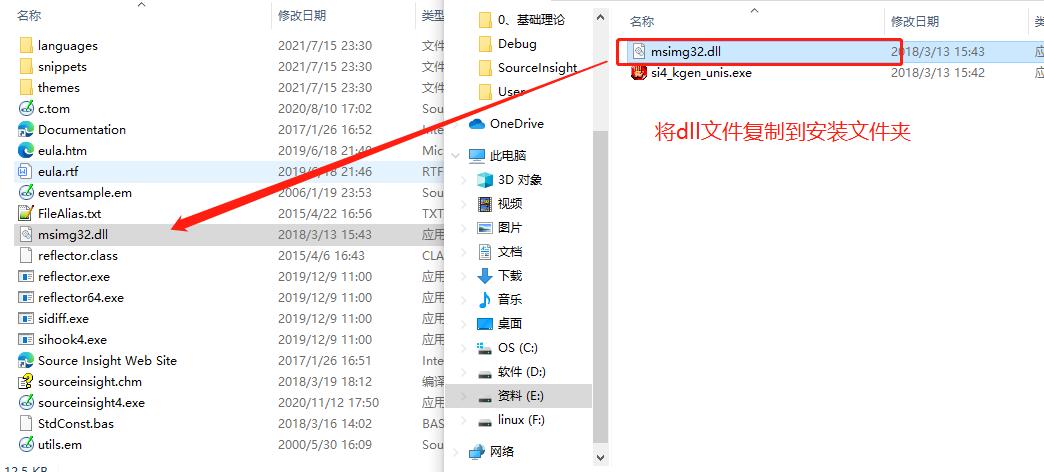
创建工程
- 创建SourceInsight工程
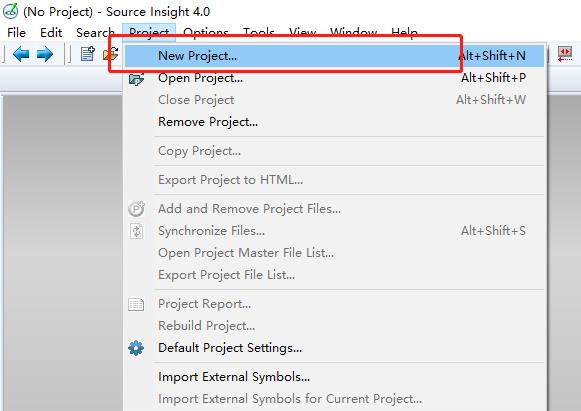
- 注意这里一定要选工程的根目录,不要自己在根目录创建一个文件夹
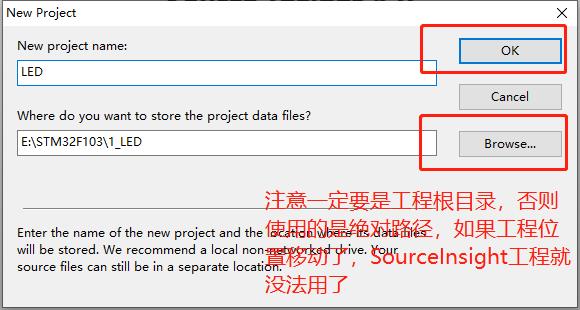
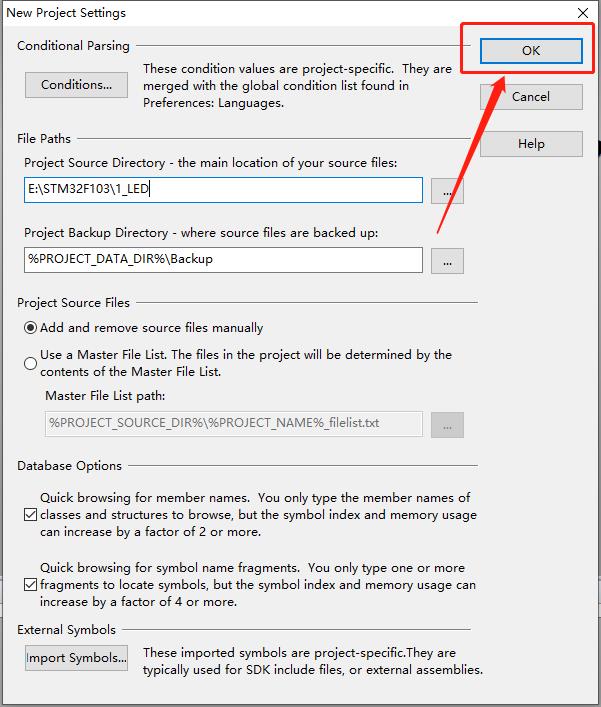 添加文件
添加文件
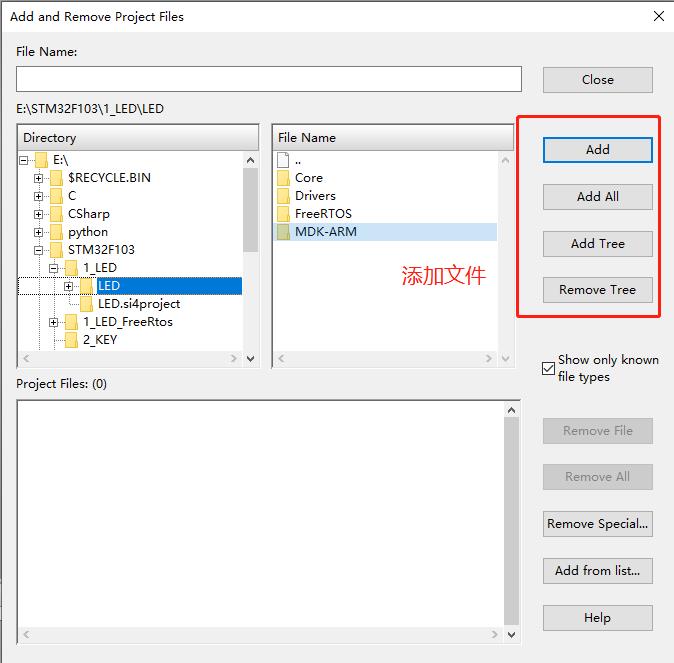
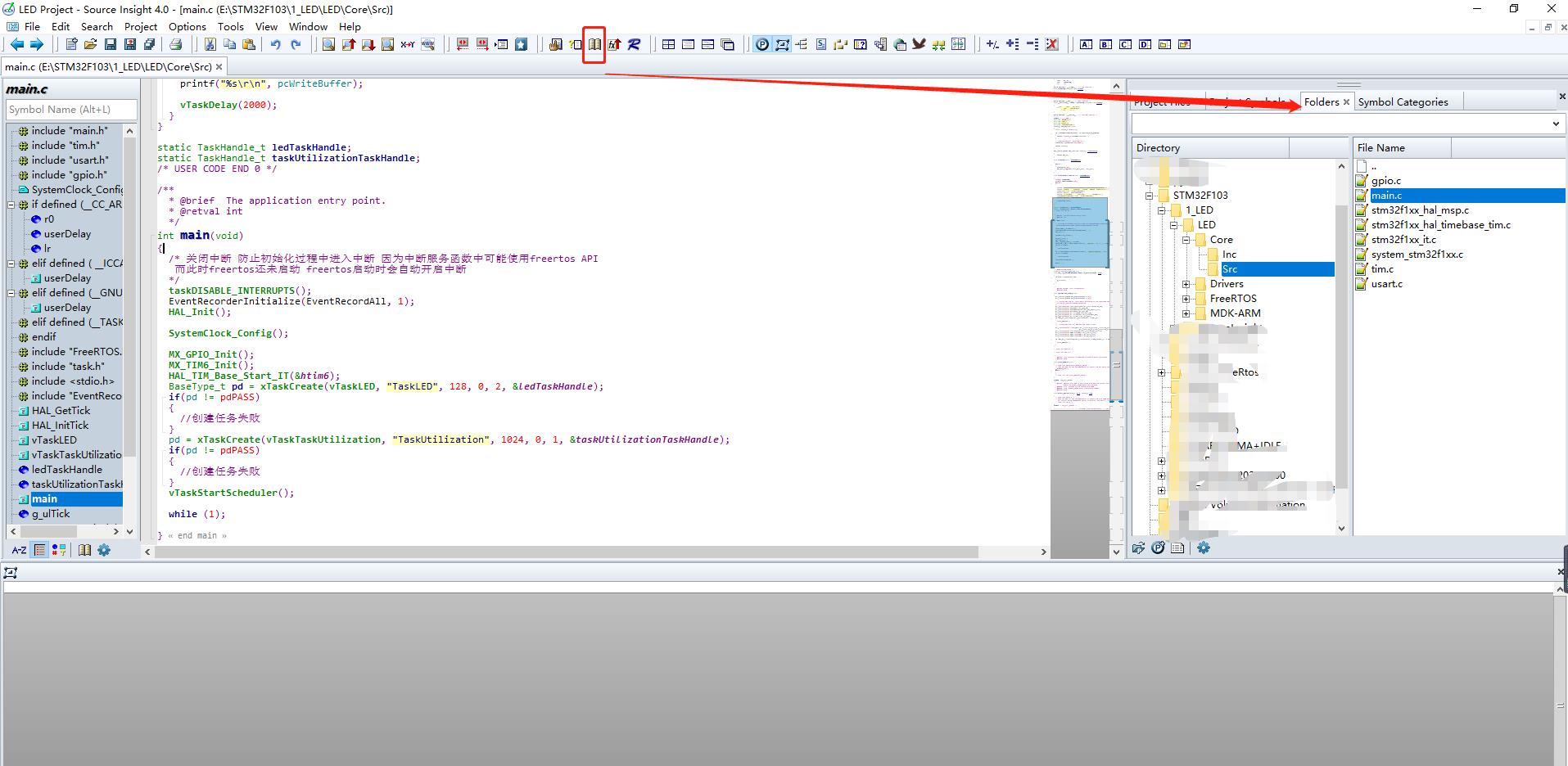
- 同步工程文件信息
当工程中文件变动时,都需要重新同步一下
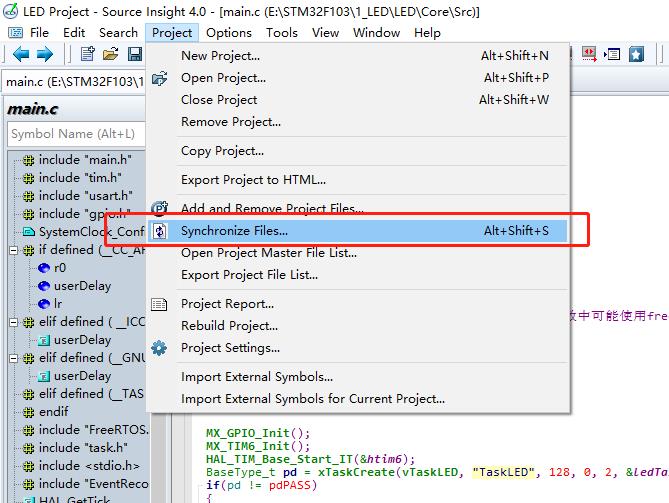
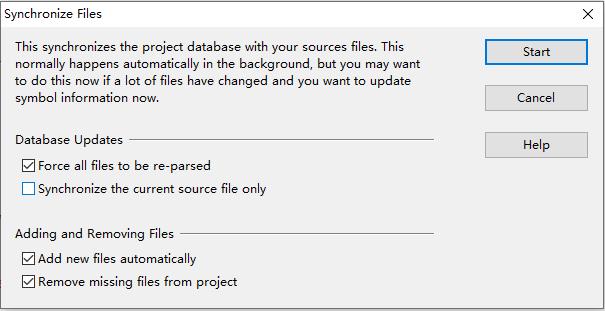
- 如果存在中文乱码情况,可以修改sourceInsight编码格式
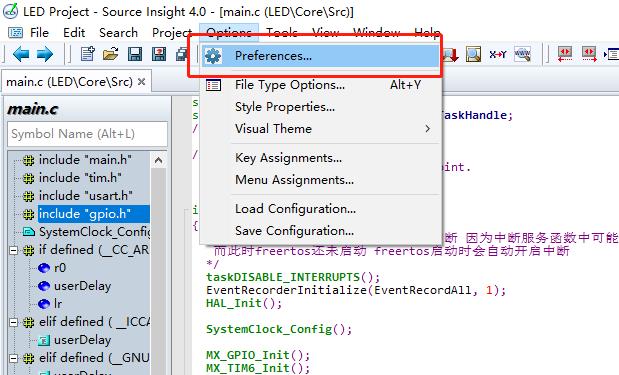
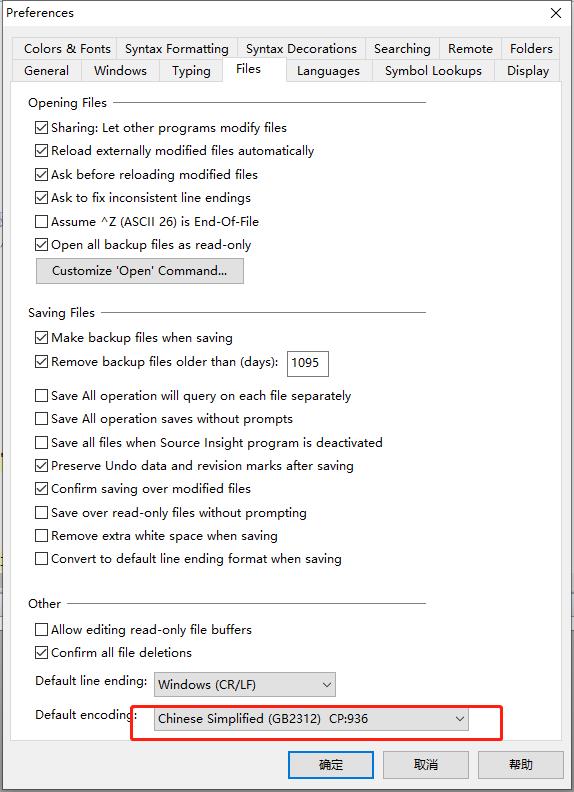
如果工程中存在多种编码格式的文件,可以利用 https://blog.csdn.net/weixin_42378319/article/details/118823760 中的小工具对文件编码格式进行批量转换
修改主题
老实说,一直不是很习惯sourceInsight的界面,五颜六色,字体大小还各不相同,MDK或IAR的 gotodef+全局搜索完全足以应付平时工作,就算想新鲜新鲜也是用vscode,但是最近接手了一个老项目,那真是一言难尽啊,用sourceInsight就是因为它里有一项非常好用的功能,代码调用关系图,这个功能对于不熟悉的工程,特别是全局变量漫天飞,函数高耦合的有奇效(其实vs里面也有,不过被微软当作收费功能了)
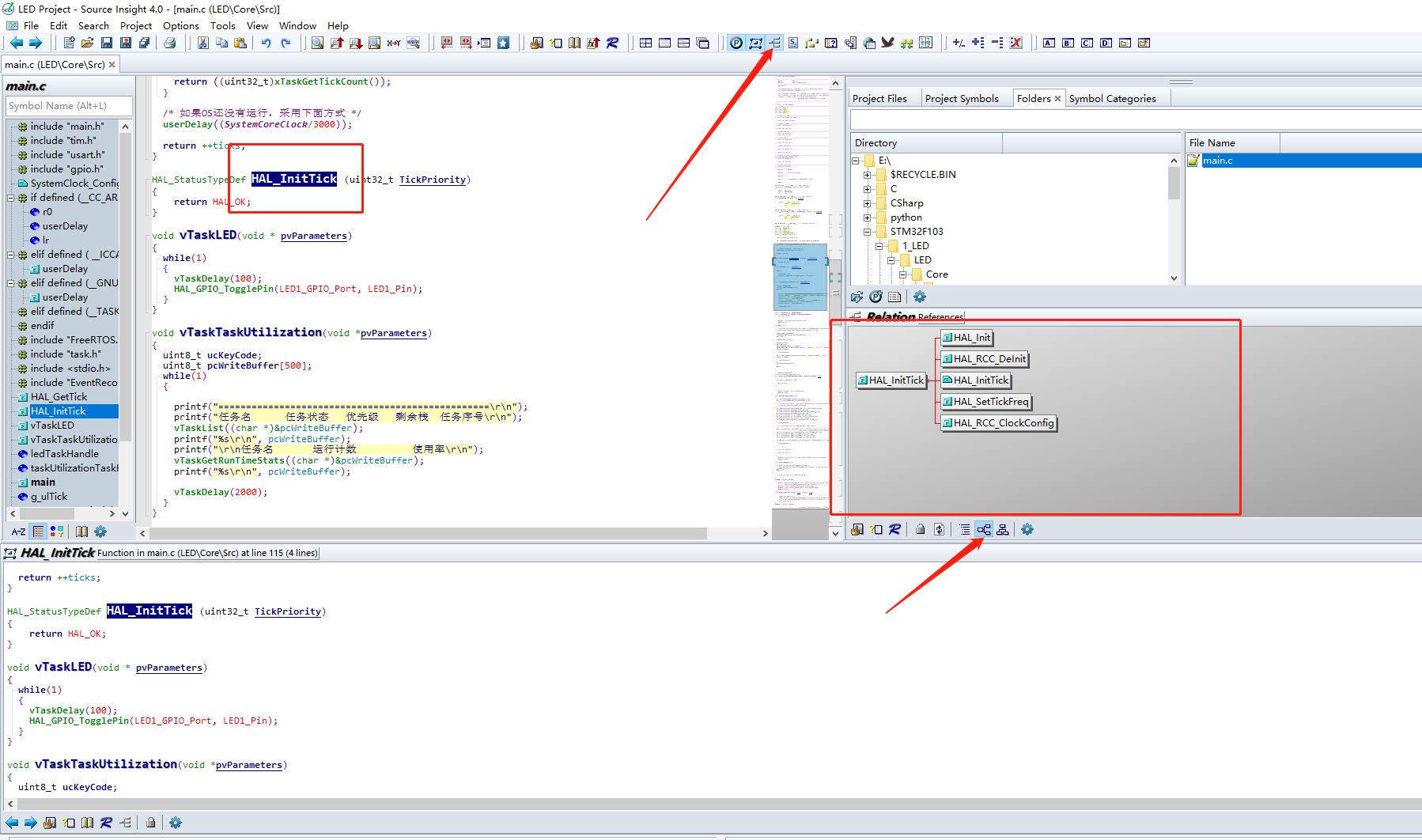
但是看着实在是太别扭了,必须要改,最终在安富莱论坛 http://www.armbbs.cn/forum.php?mod=viewthread&tid=95564&highlight=source%2Binsight 找到了一个sourceInsight的大佬,他的主题很赞,不过很快就是我的了,嘿嘿
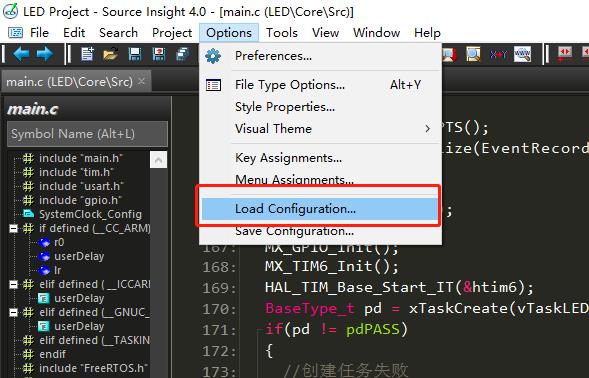
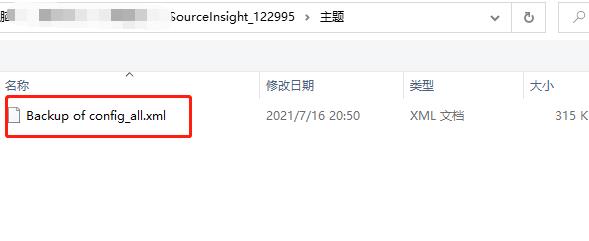
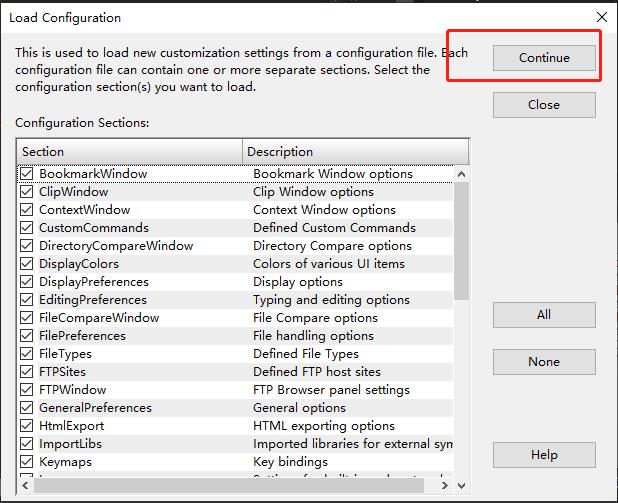
添加快捷键
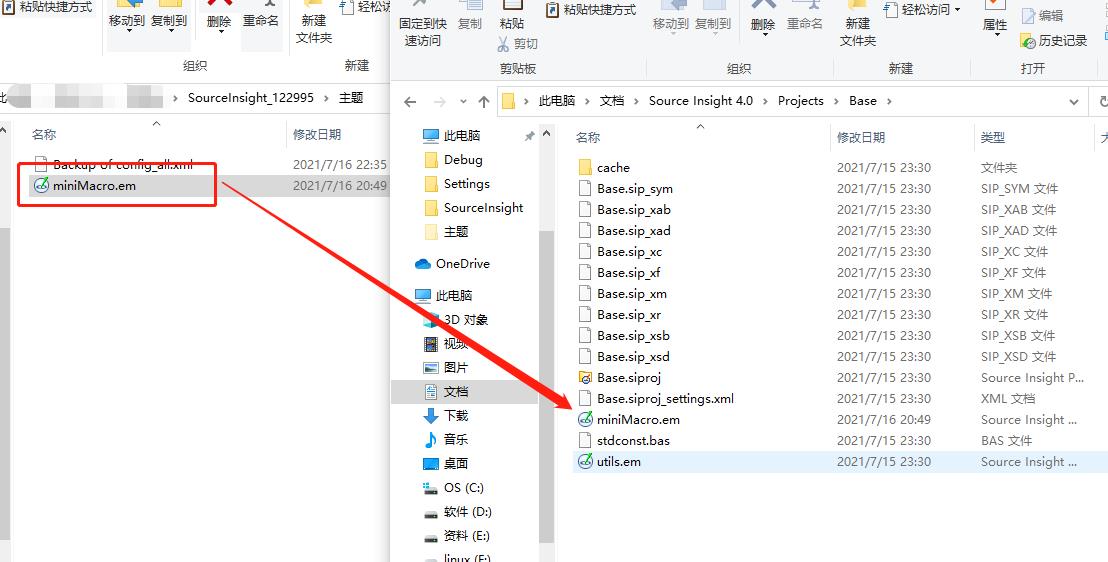
先关闭其他工程,打开Base工程,同步
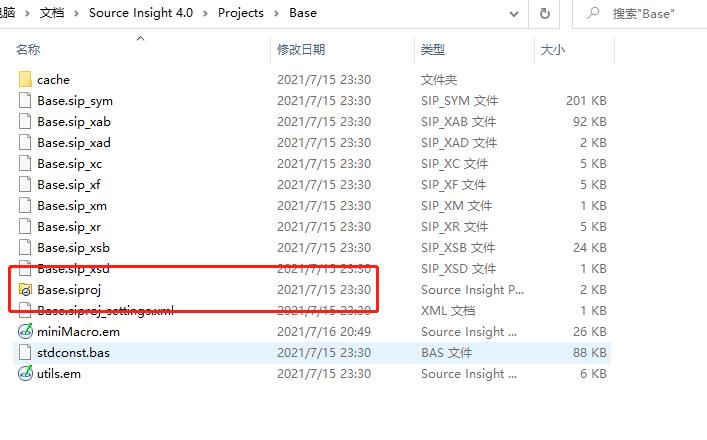
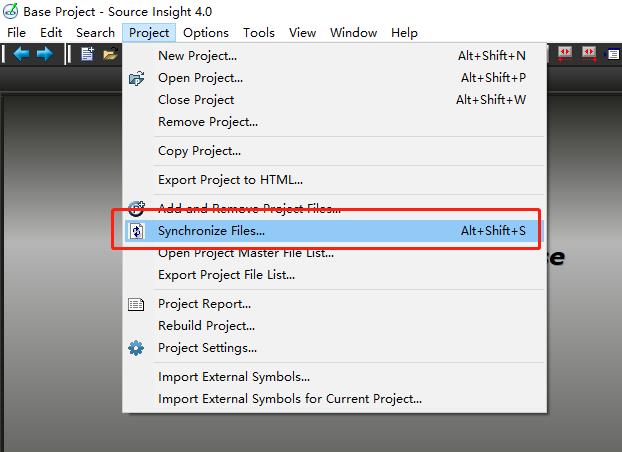
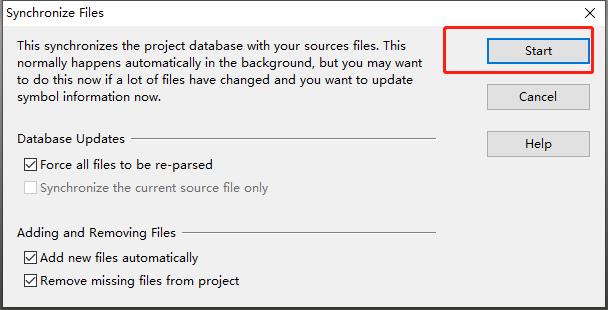
添加快捷键
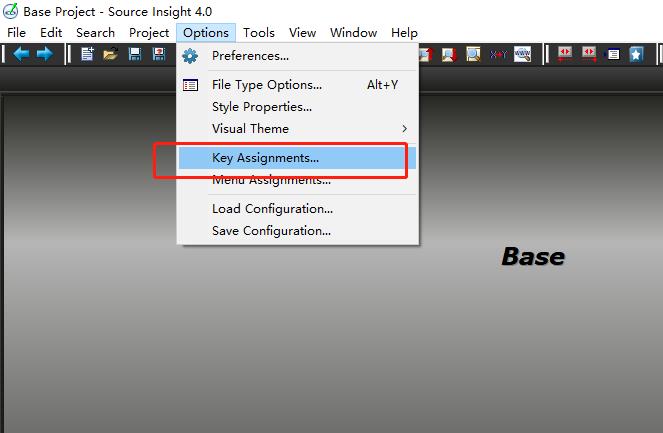
函数注释 ctrl+1
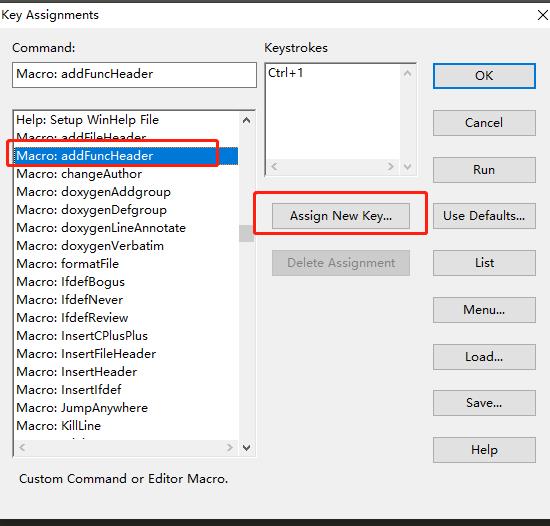
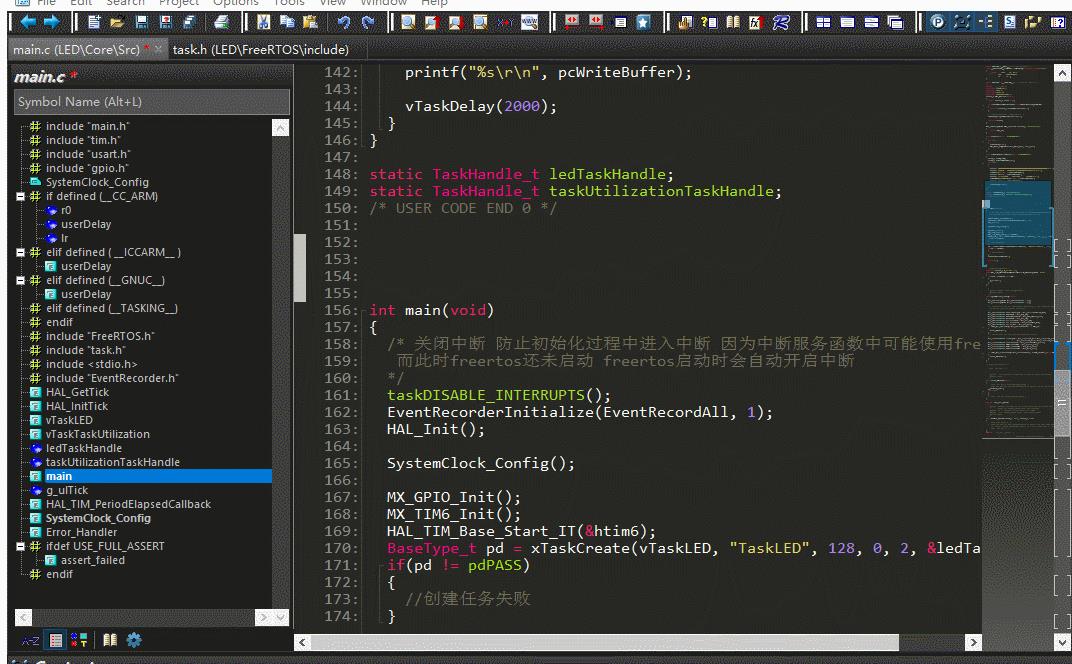
多行注释 ctrl+2
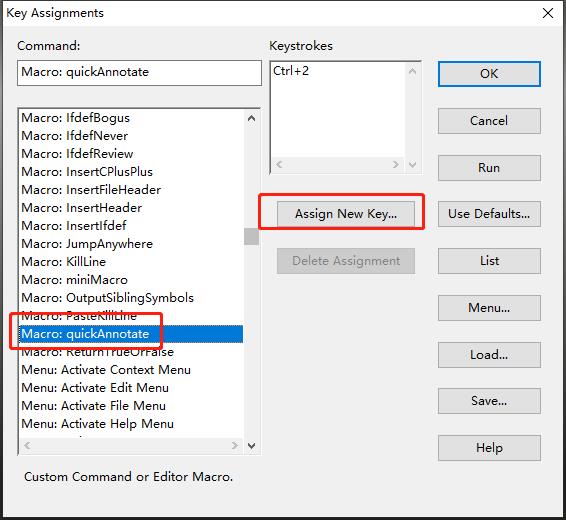
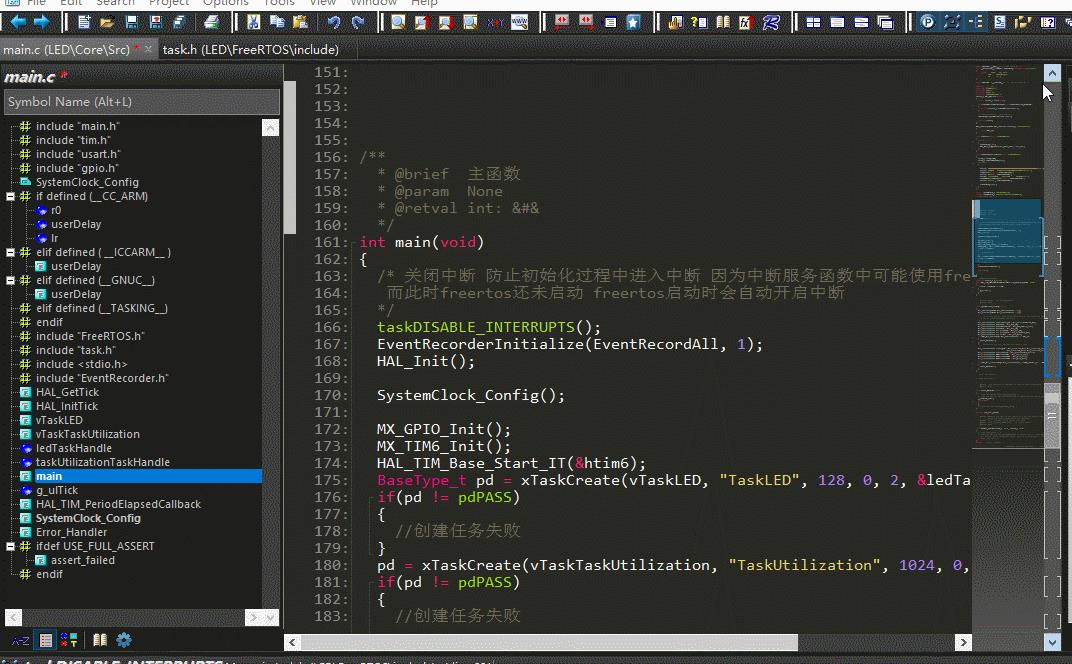
文件注释 ctrl+3
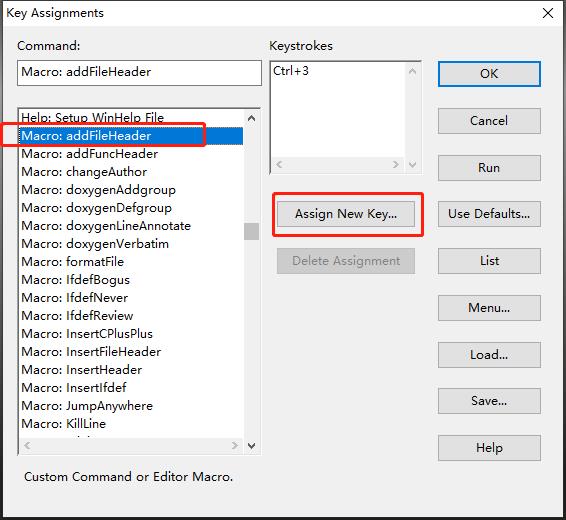
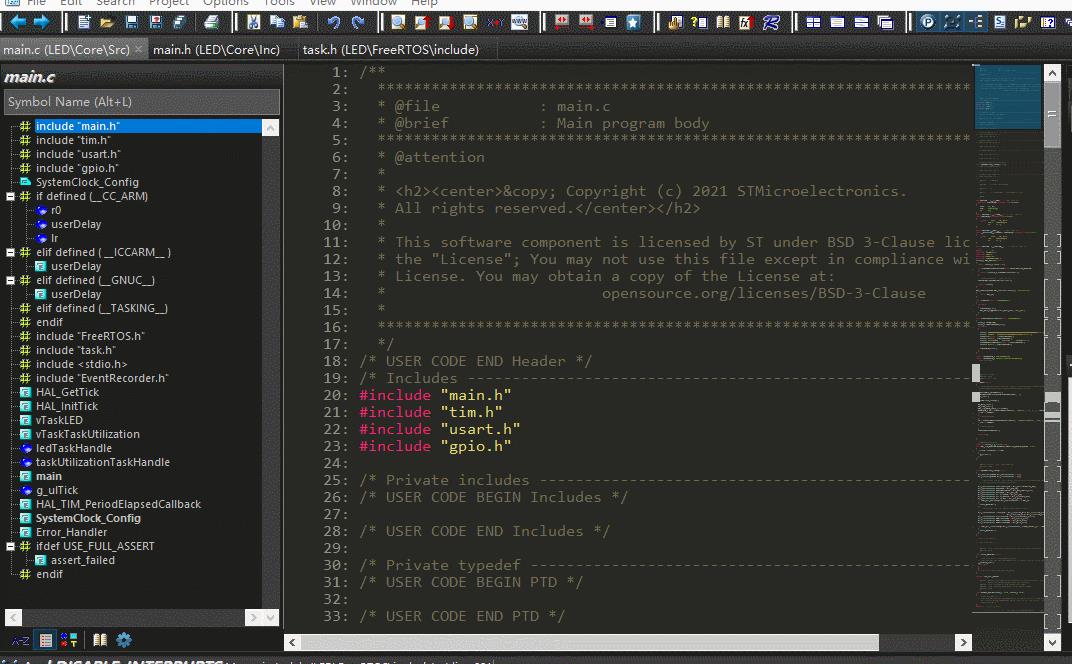
如果不添加,可以输入关键字,然后ctrl+enter 比如要添加格式文件,可以输入fmt 然后按ctrl enter
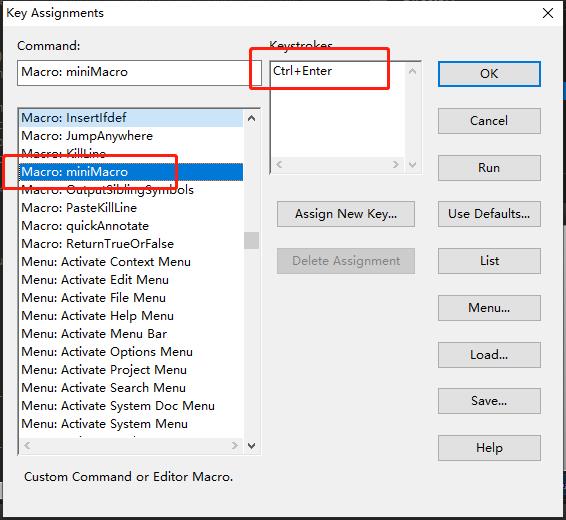
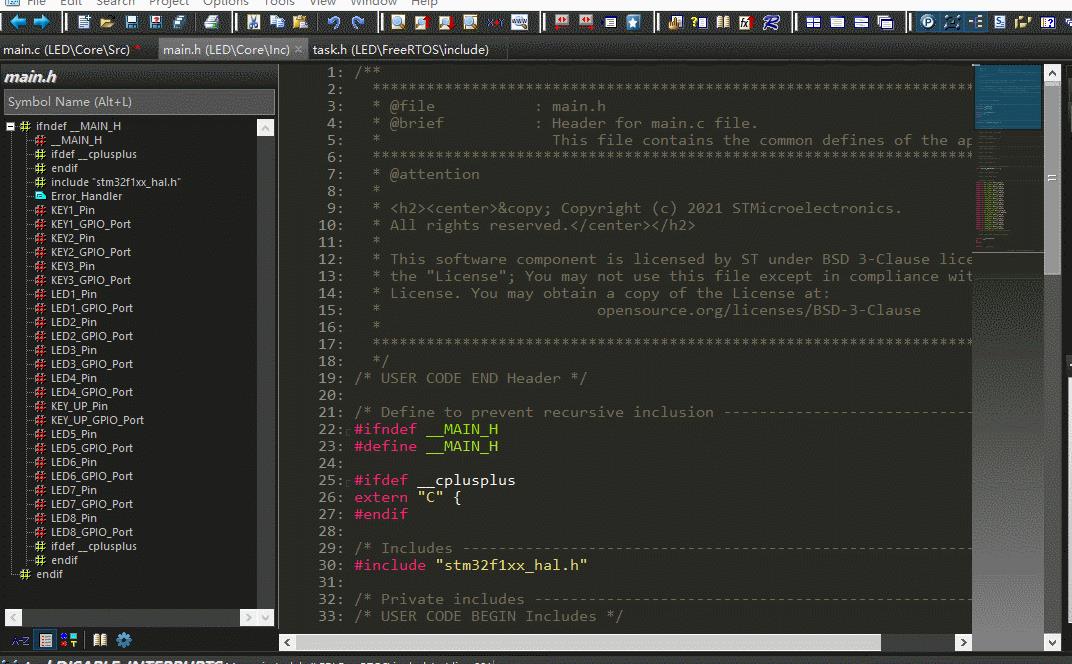
以上是关于C语言工程代码查看神器 SourceInsight的主要内容,如果未能解决你的问题,请参考以下文章